PS怎么用文字工具?
溜溜自学 平面设计 2023-08-08 浏览:223
大家好,我是小溜,PS的点文字是一个水平或垂直的文本行。在处理标题等字数较少的文字时候,我们可以通过点文字来完成。段落文字是在定界框内输入的文字,它具有自动换行、可调整文字区域大小等优势,这个功能非常重要,所以来了解PS怎么用文字工具吧!
工具/软件
硬件型号:小新Pro14
系统版本:Windows7
所需软件:PS 2018
方法/步骤
第1步
打开素材文件。选择横排文字工具, 在工具栏选项栏中设置文字的字体、大小、和颜色。
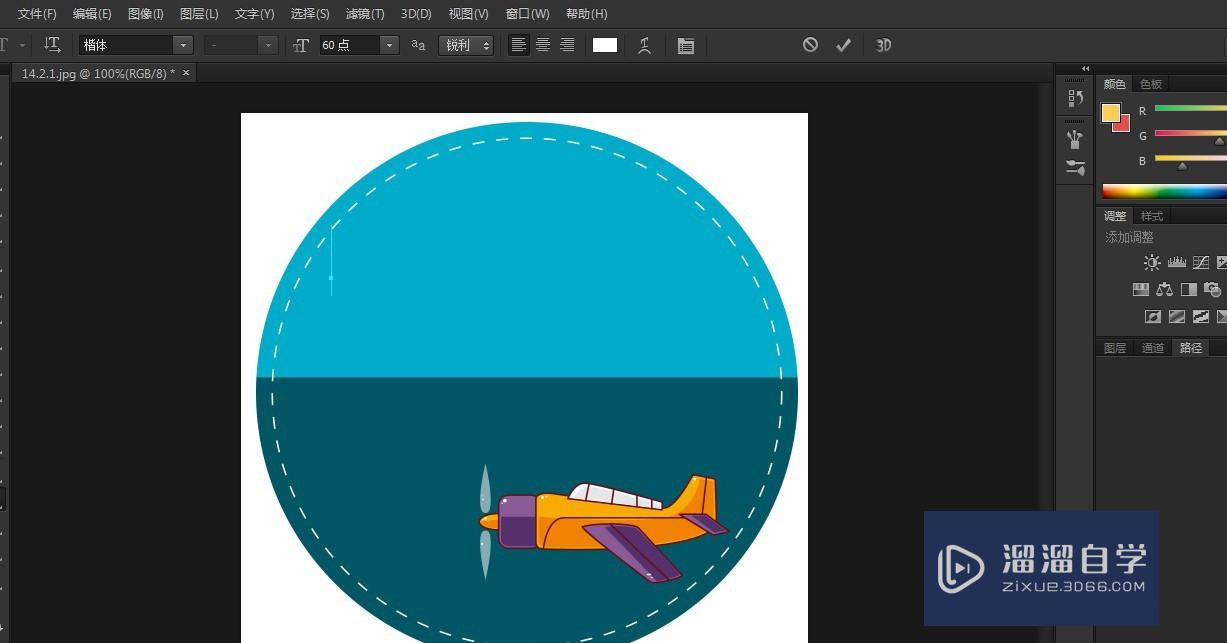
第2步
在需要输入文字的地方单击,设置插入点,画面中会出现一个闪烁的I形光标,此时,可输入文字,将光标放在字符外,单击并拖动鼠标,将文字移动到画面中央。

第3步
单击工具选项栏中的勾按钮结束文字输入操作。图层面板会生成一个文字图层。
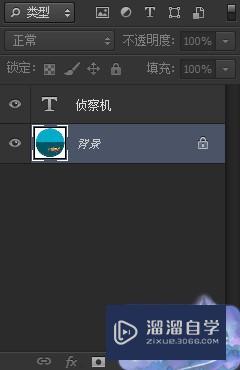
第4步
使用横排文字工具在文字上单击并拖动鼠标选择部分文字,在工具选项栏中修改所选文字的颜色。

第5步
重新输入文字,即可修改所选文字,按下delete键可以删除文字。点击勾选项完成文字编辑。

第6步
然后我们来看一下怎样添加文字内容。首先我们选中需要添加文字的图层。键光标放在文字上,光标变成I时,单击鼠标设置插入点,再输入文字即可添加文字。
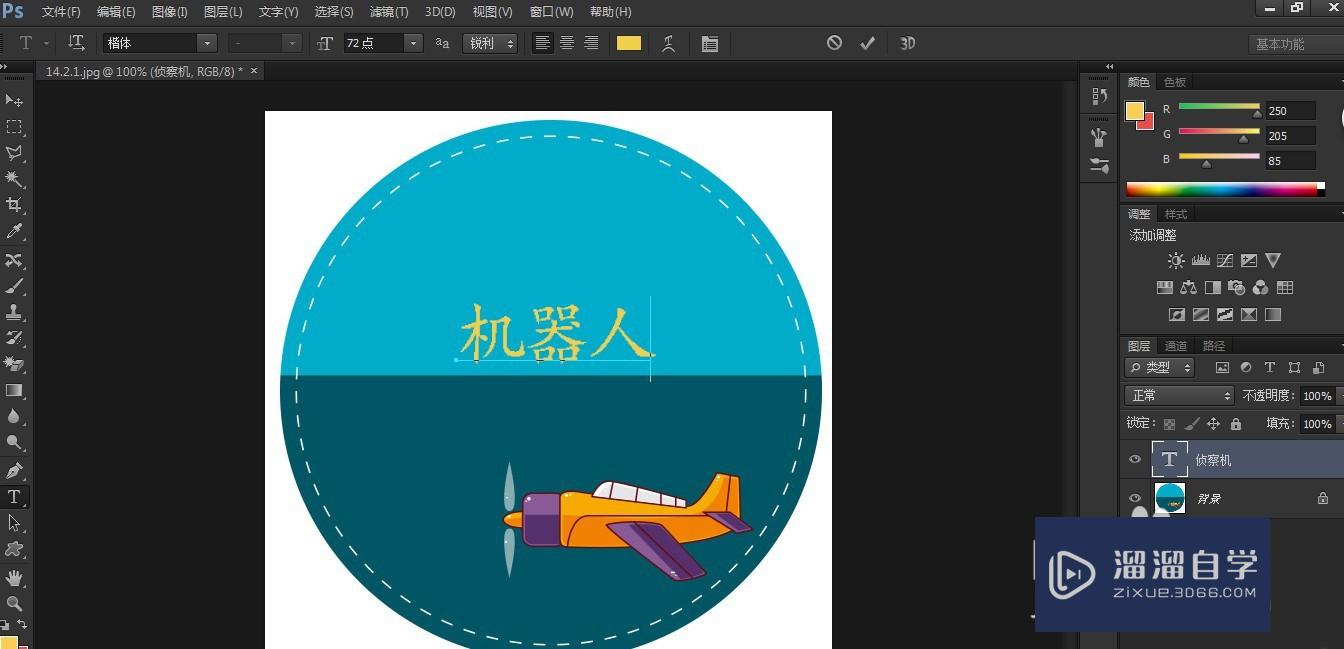
注意/提示
以上“PS怎么用文字工具?”的内容小溜就介绍到这里,希望小溜今天分享的内容能够帮助小伙伴们解决问题。想要深入了解PS操作,点击这里可以观看更多。
相关文章
距结束 06 天 04 : 10 : 21
距结束 01 天 16 : 10 : 21
首页









